如何使用PPT制作电子相册视频?
1、1.我们以三张图片演示一下,将三张图片分别铺满整个幻灯片。

2、2.然后点击——切换,在下方找到随机线条,就是随机切换的转场动画。
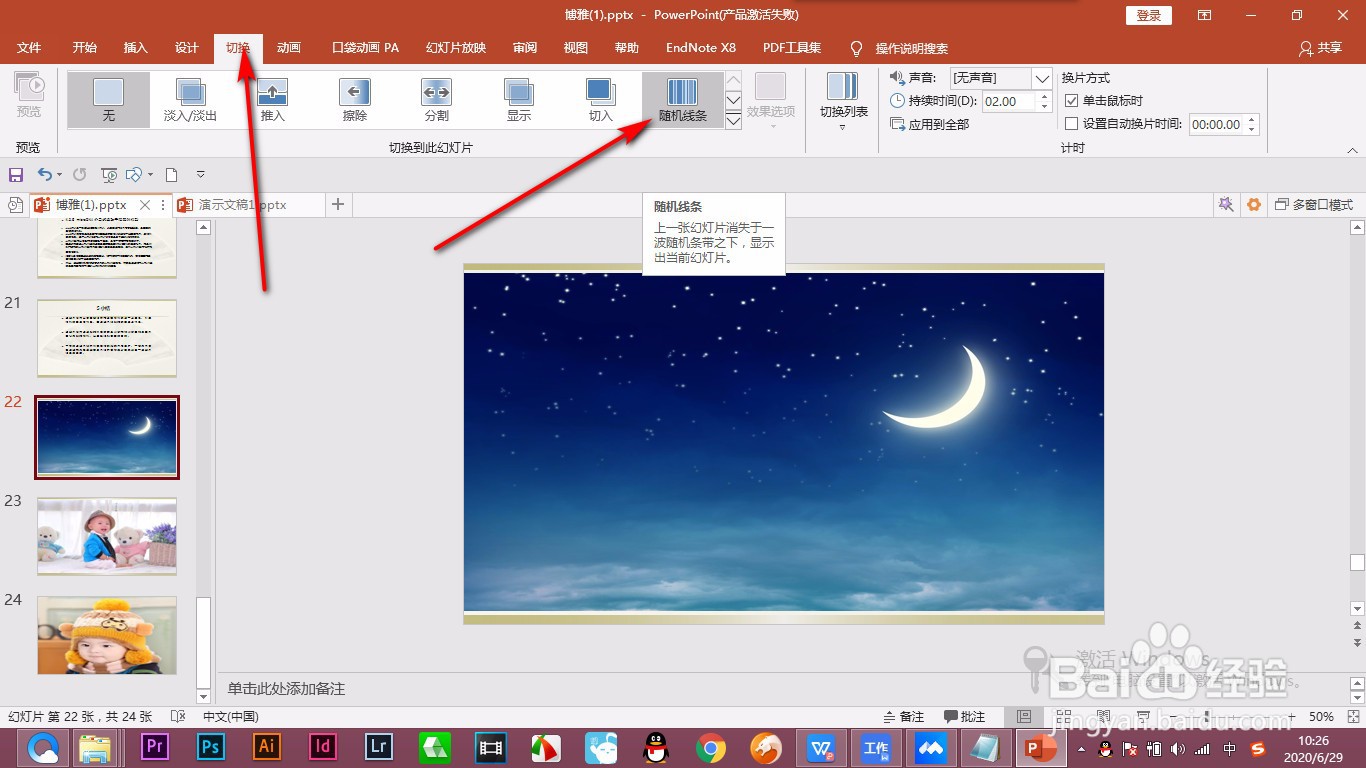
3、3.然后设置自动换片的时间是为两秒钟,点击应用到全部的幻灯片中。
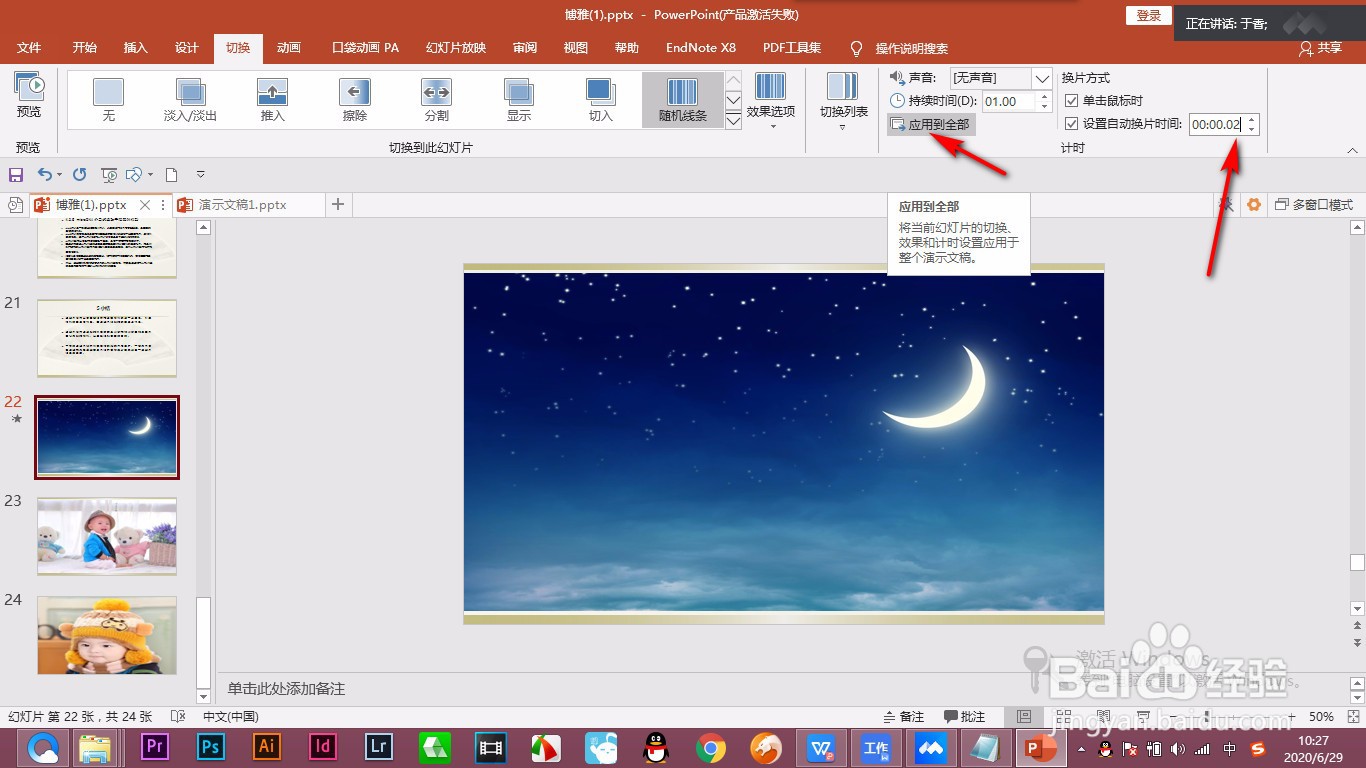
4、4.之后点击插入一个音频,选择电脑上的音频选项。

5、5.插入音频之后,点击动画,找到动画窗格按钮。

6、6.我们选择选中音频,找到开始与上一个动画同时进行的选项。
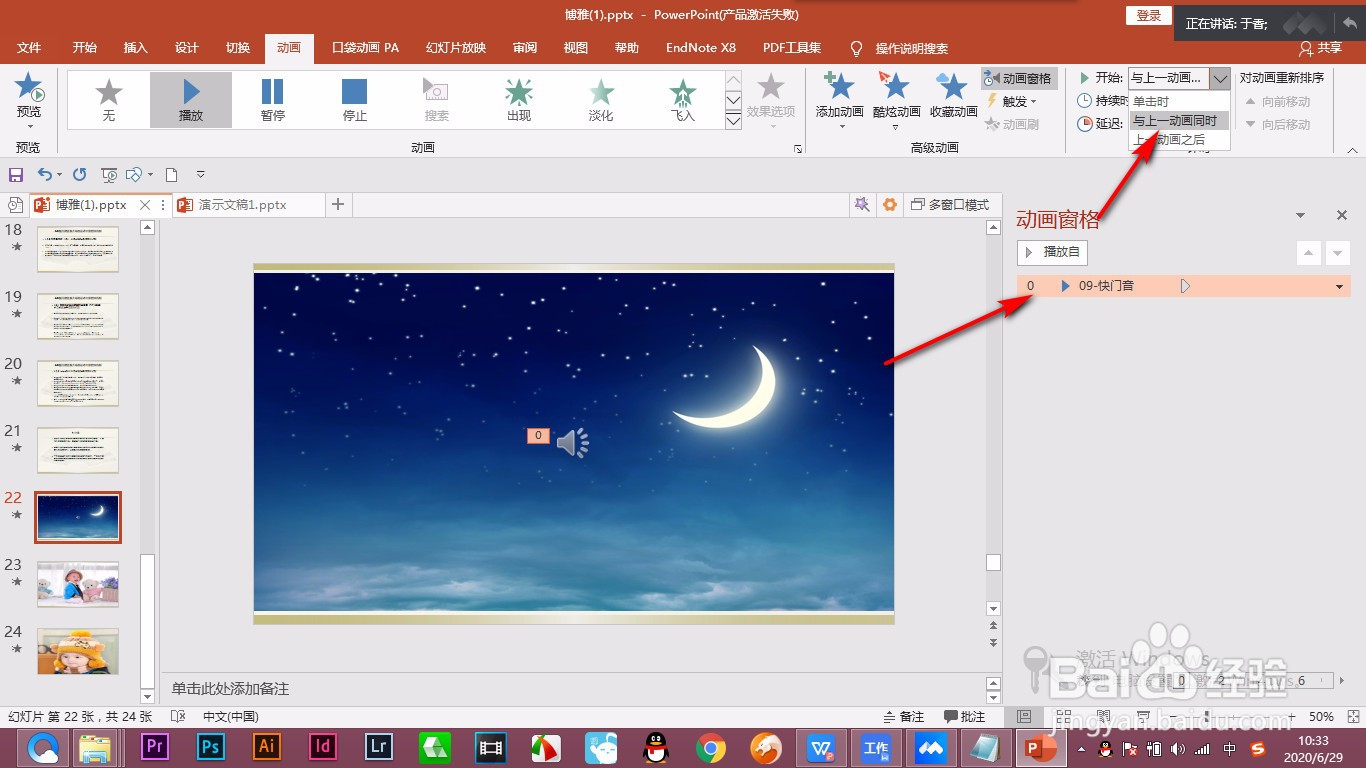
7、7.然后点击下拉菜单找到效果选项。

8、8.我们设置音频开始的时间和播放的时间,结束播放选择最后一张幻灯片点击确定。

9、9.然后下面就进行保存,保存的话没有选择windows的wmv格式就可以了,这样的话保存出来就是视频了。
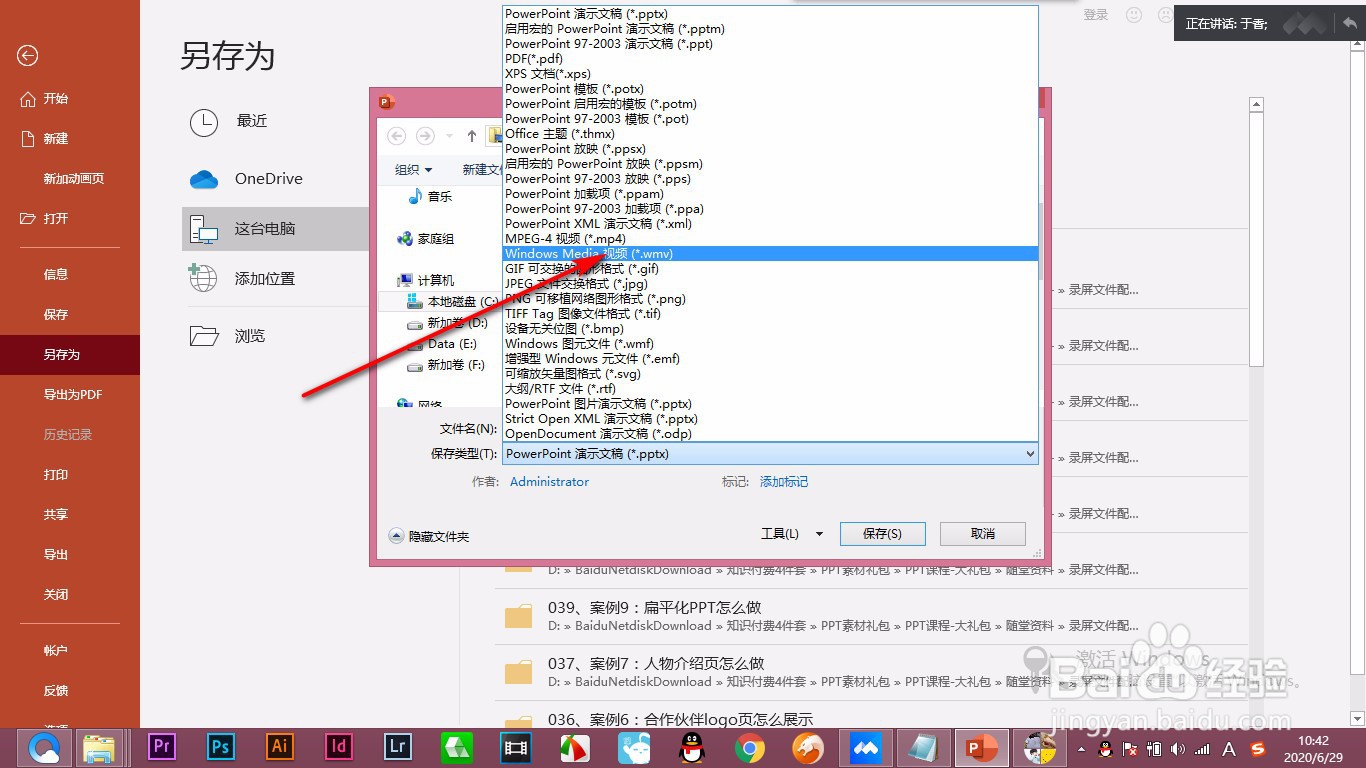
1、1.我们以三张图片演示一下,将三张图片分别铺满整个幻灯片。
2.然后点击——切换,在下方找到随机线条,就是随机切换的转场动画。
3.然后设置自动换片的时间是为两秒钟,点击应用到全部的幻灯片中。
4.之后点击插入一个音频,选择电脑上的音频选项。
5.插入音频之后,点击动画,找到动画窗格按钮。
6.我们选择选中音频,找到开始与上一个动画同时进行的选项。
7.然后点击下拉菜单找到效果选项。
8.我们设置音频开始的时间和播放的时间,结束播放选择最后一张幻灯片点击确定。
9.然后下面就进行保存,保存的话没有选择windows的wmv格式就可以了,这样的话保存出来就是视频了。
声明:本网站引用、摘录或转载内容仅供网站访问者交流或参考,不代表本站立场,如存在版权或非法内容,请联系站长删除,联系邮箱:site.kefu@qq.com。
阅读量:123
阅读量:75
阅读量:166
阅读量:38
阅读量:156